如何将Windows10/11/8/7操作系统迁移到新电脑?
2022-08-16 13:28:29
编辑:baolan
阅读:2718次
我们的电脑总是在不断地进行升级,像是Windows7、Windows8、Windows10、Windows11等操作系统,这些系统被广泛的使用着,尽管Windows11是目前的最新系统,但是使用Windows10/8/7的用户依旧有很多,因为习惯了,所以不会选择轻易升级。包括有的时候我们换了一台新电脑,我们都会想要选择继续使用之前的操作系统,操作系统是很好设置的,可以根据之前自己的偏好去进行设置,但是这不可避免的会耽误我们大量的时间和精力,最为关键的是,以前旧电脑上的数据我们想要一并设置好就很难了?那么有没有什么方法可以将旧就的操作系统直接迁移到新电脑呢?如何将Windows10/11/8/7操作系统迁移到新电脑?
确实,我们是可以直接将Windows操作系统连同数据克隆到新电脑的,不用花费大量的时间去安装,旧操作系统上的设置会一并克隆到新电脑。你只需要使用专业的克隆软件-易我备份专家,你就可以轻松地将Windows操作系统迁移到新电脑,在下文中,小编将详细告诉你如何使用这款软件进行操作系统的克隆。
易我备份专家是一款好用专业的备份还原软件,能够为用户快速备份Windows系统数据并在紧急时刻还原所需数据,易我备份专家支持备份文件、系统、磁盘/分区、Outlook邮件等,用户可根据自己的实际情况设置定时定期备份计划和备份清理规则,以备份重要数据。此外,易我备份专家还提供克隆功能,可克隆分区或磁盘,还能克隆操作系统,将系统迁移至更大更新的磁盘,优化系统运行;支持创建启动盘,即使系统无法正常启动,也可以通过启动盘启动并备份和还原数据!
下载安装易我备份专家,你可以快速执行以下磁盘克隆操作:
- 在不重新安装操作系统的情况下升级引导驱动器。你可以通过克隆旧操作系统轻松启动新的计算机。
- 用SSD驱动器替换硬盘驱动器。如果你想将硬盘升级到SSD以获得更好的性能,请克隆Windows操作系统,通过这种方式,可以将整个Windows环境移至SSD而不会丢失任何数据。
- 备份磁盘。可以使用易我备份专家备份整个硬盘,有四个备份文件的选项:计划备份、完整备份、增量备份、差异备份。
- 轻松灾难恢复。Windows克隆选项允许你在发生灾难时立即恢复系统,使用此软件,你可以立即恢复系统并运行。
- 实时备份报告。该软件可确保你的系统得到实时备份,这可以帮助你将所有最新开发迁移到新计算机上。
当然,易我备份专家不仅对克隆磁盘有用,它还可以将Windows 11/10/8/7迁移到硬盘驱动器、SSD硬盘驱动器、计算机或便携式USB闪存驱动器。要将Windows 11/10/8/7操作系统迁移到新计算机,请按照以下简单步骤操作:
步骤1. 启动易我备份专家(EaseUS Todo Backup Home),点击「系统克隆」。当前系统(Windows 10)分区和启动磁区会自动被选上。
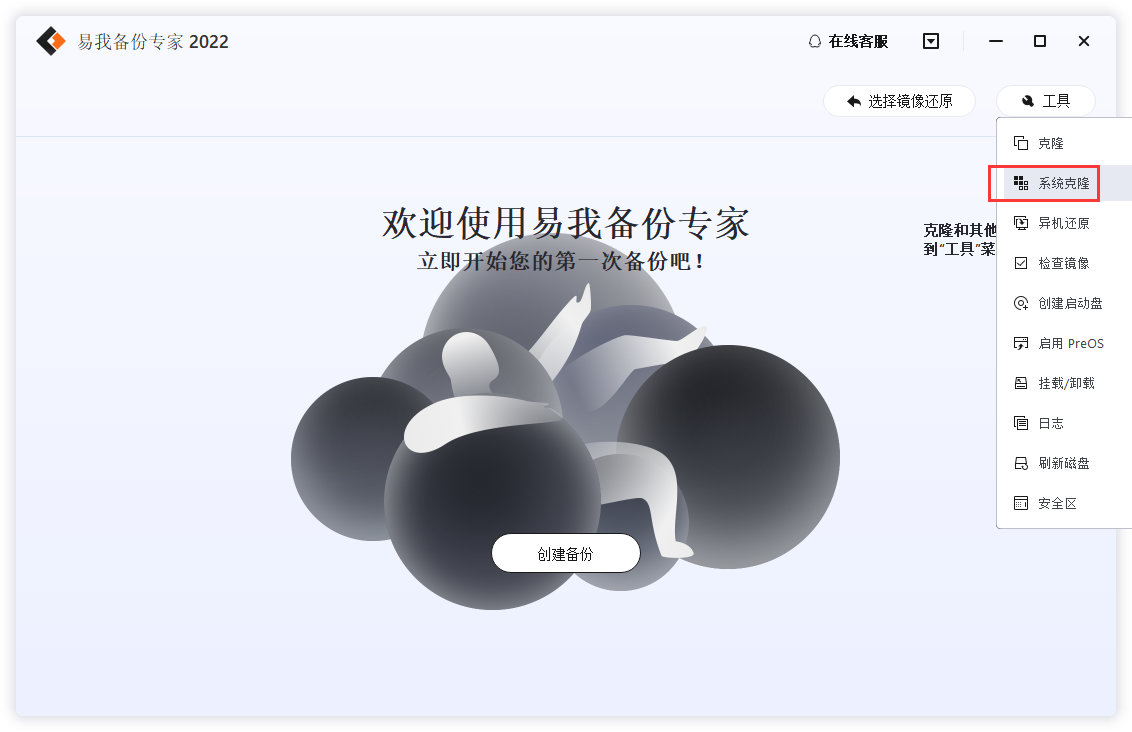
小提示:如果系统分区和启动磁区不在同一个磁盘上,则不能使用系统克隆。
步骤2. 选择目标磁盘 — 可以是硬盘或SSD。
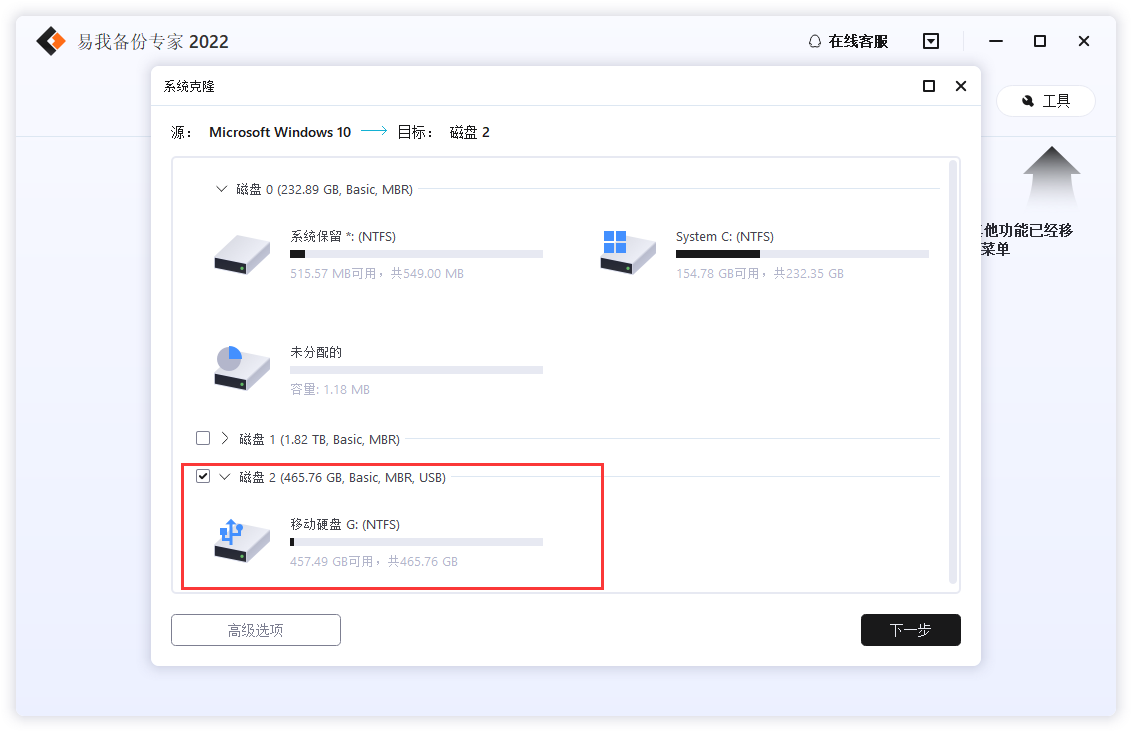
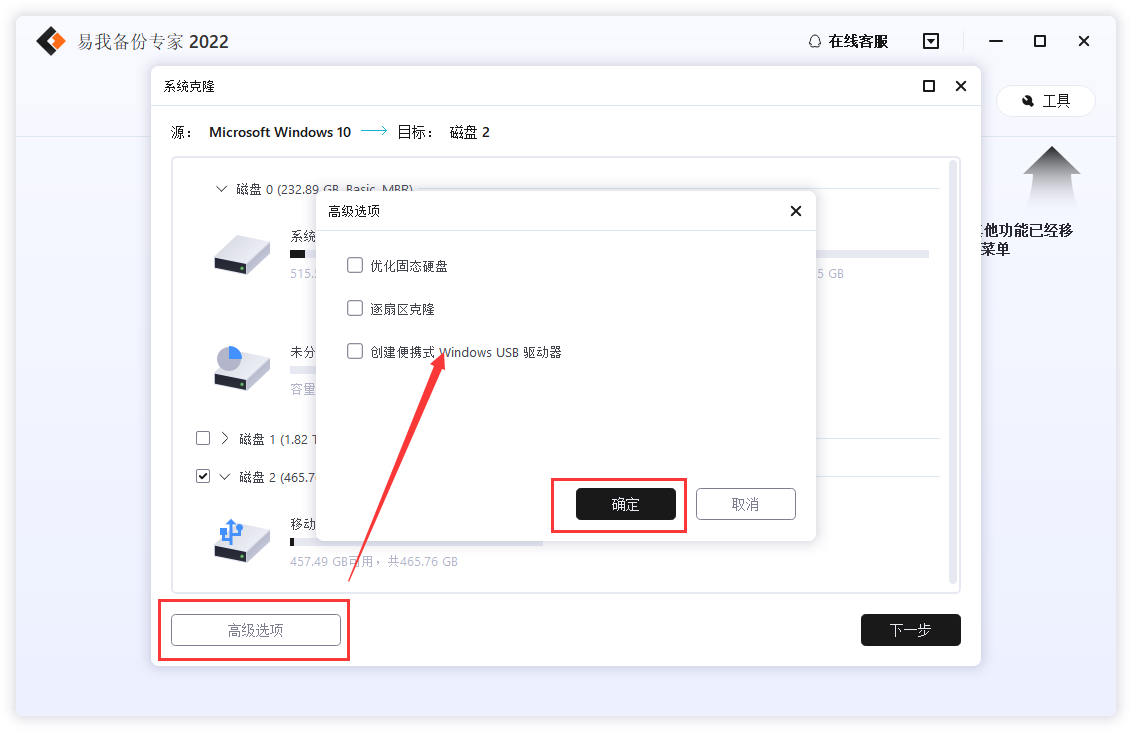
高级选项:优化固态硬盘、逐扇区克隆和创建便携式 Windows USB 驱动器
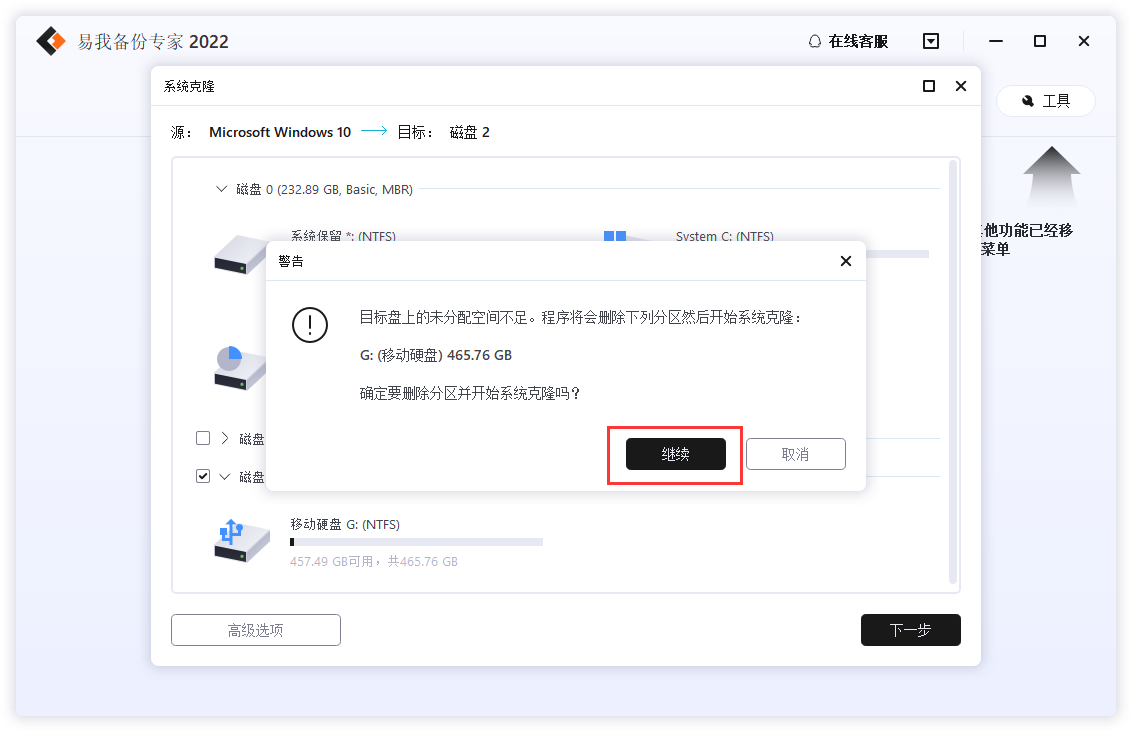
提示:点击下一步后,您会收到“确定要删除分区并开始系统克隆吗”的提示!
步骤3. 点击「执行」开始克隆Windows 10。
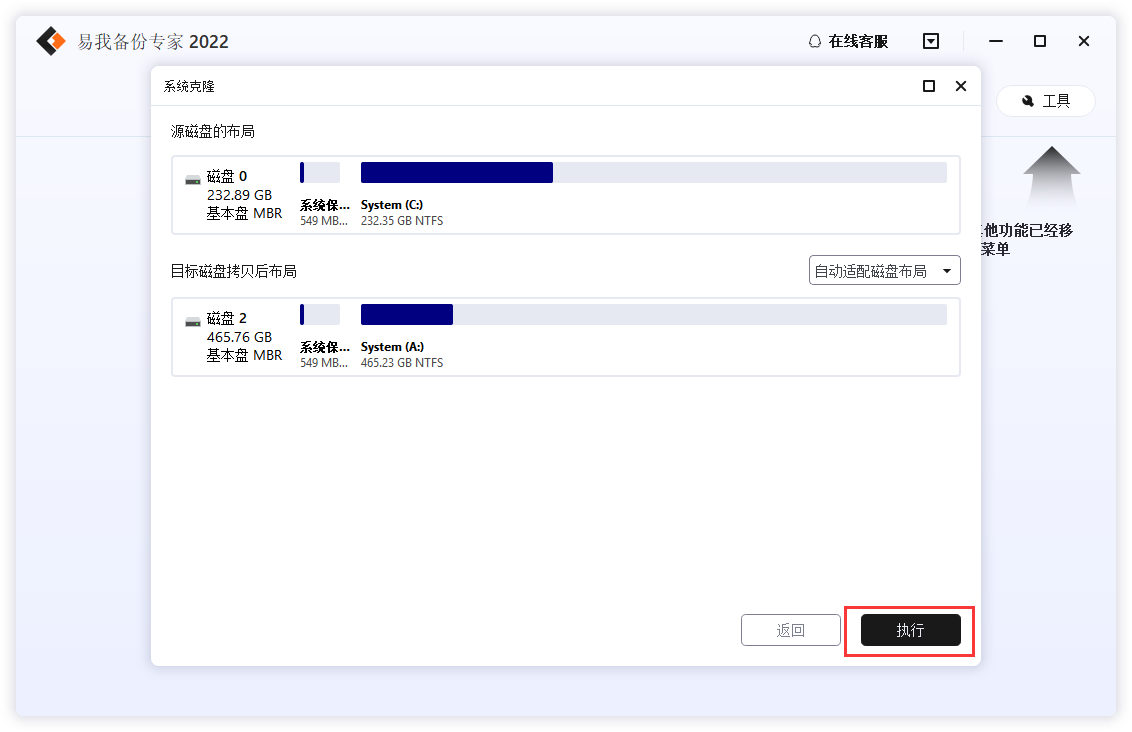
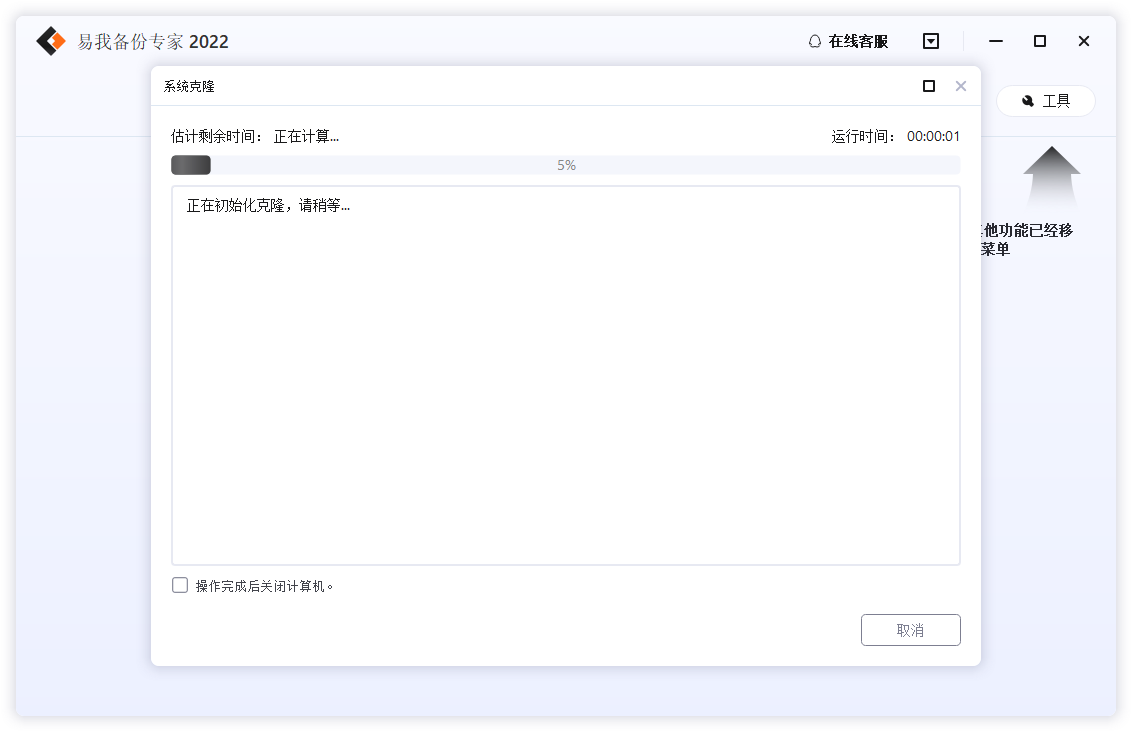
完成后,请用目标磁盘重新启动计算机。
直接迁移旧的Windows操作系统算得上是设置新电脑的最简单方法了,无需任何安装麻烦,使用易我备份专家,你可以更加简单的迁移操作系统到新计算机,同时也不用担心数据安全问题。现在,如果你也有这个需要,或者你还想要备份计算机上面的重要文件数据,就赶紧下载安装这款软件吧,真的很给力!
温馨提示:本文由易我科技网站编辑部出品转载请注明出处,违者必究(部分内容来源于网络,经作者整理后发布,如有侵权,请立刻联系我们处理)
标签:






